컴퓨터 아이콘 바꾸기 / 아이콘파인더(iconfinder)
오늘은 바탕화면에 있는 아이콘의 이미지를 바꾸는 방법에 대해서 알아보겠습니다.
날이 따뜻해지고 코로나도 조금 잠잠해지니 먼가 정리해야겠다는 생각이 들더군요.
집에 있던 물건도 정리를 해보고 책도 정리하고 컴퓨터도 정리를 하다 보니 바탕화면에 엉망인 것을
발견했습니다.
개인적인 취향이지만 전 바탕화면에 딱 필요한 아이콘만 두고 나머지는 폴더안에 넣어서 쓰는 것을
좋아합니다.
메인 하드가 SSD이다 보니 용량이 작아서 보조하드에 주요한 자료를 넣어두고 바로가기로 연결시키는 것을 자주 합니다.
그런 정리작업을 하다가 보니 바로가기 아이콘이 마음에 들지 않아 아이콘을 바꿔보기로 했지요. ^^
아이콘을 찾다보니 좋은 사이트가 있는거 같아 같이 공유해 보고자 합니다.
사이트 추천
》》 구글 검색을 하다가 아이콘 파인더라는 사이트를 발견했습니다.
금액을 주고 사야하는 아이콘도 있지만 무료 아이콘도 많은 종류가 있어서 추천합니다.
컴퓨터 아이콘 바꿔보기
■ 사이트 접속하기
아이콘파인더 사이트에 접속하여 봅니다.
■ 사이트를 조금 내려서 View More 클릭하기
검색을 통해서 찾으셔도 되지만 사이트를 조금 휠로 내려보시면 View More가 보일 겁니다.
클릭을 해서 좀더 많은 아이콘을 찾아봅니다.
■ 마음에 드는 아이콘 목록 클릭하기
첫번째, 오른쪽 상단에 보면 free가 보일겁니다. 클릭!!
두번째, free가 적용되는 목록을 확인할수 있을 겁니다. 마음에 다는 목록을 클릭!!
■ 아이콘 다운받기
마음에 드는 아이콘을 확인하시면 이제 다운을 받을 차례입니다.
첫번째, Other formats 을 클릭!!
두번째, ICO 을 클릭!!
세번째, Download icon in ICO 을 클릭!!
이렇게 마음에 드는 아이콘을 선택 클릭해서 내 컴퓨터에 저장해 둡니다.
■ 컴퓨터 아이콘 바꾸기 적용하기
전 팟플레이어 아이콘을 왼쪽에서 오른쪽 아이콘으로 바꾸는 작업을 해보겠습니다.
아이콘 클릭 후 마우스 오른쪽 버튼을 누르면 창이 하나 뜹니다.
[속성]을 선택해 줍니다.
속성에 들어가면 [바로가기]을 클릭하고 [아이콘 변경]을 눌러 줍니다.
다운받았던 아이콘 이미지가 있는 폴더로 들어가서 1번과 같이 선택하고 2번 열기를 눌러 줍니다.
작업을 마쳤다면 위와 같이 기존 아이콘에서 내가 선택한 아이콘으로 바꿀수 있습니다.
'꿀팁' 카테고리의 다른 글
| 서울-부산 20분? 하이퍼루프(hyperloop) 알아보기 (6) | 2020.05.19 |
|---|---|
| 판넬의 종류_우레탄판넬, 글라스울판넬, EPS판넬 (9) | 2020.05.18 |
| 타일의 종류_데코타일과 디럭스타일 알아보기 (2) | 2020.05.04 |
| 건폐율과 용적율 차이점 알아보기 (0) | 2020.04.17 |
| 나의 노후 국민연금 수령액은 얼마일까? (0) | 2020.04.14 |













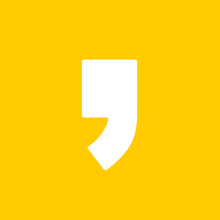




최근댓글